Tìm hiểu những kiến thức cơ bản khi sử dụng Windows để việc sử dụng máy tính đơn giản và mang lại hiệu quả cao hơn.
Sử dụng Menu Start
Tất cả các chương trình phần mềm và các trình tiện ích trên máy tính của bạn đều được truy cập thông qua menu Start của Windows. Bạn hiển thị menu Start bằng cách sử dụng chuột để nhấp nút Start nằm ở góc trái bên dưới của màn hình.
Các chương trình được sử dụng thường xuyên nhất được liệt kê ở cột bên trái. Các trình tiện ích cơ bản của Windows và các folder được liệt kê ở cột bên phải. Để mở một chương trình hay một folder nào đó, chỉ cần nhấp biểu tượng của nó.
Để xem các chương trình còn lại, hãy nhấp mũi tên All Programs, bằng cách này bạn hiển thị một menu mới có tên là menu programs. Từ đây bạn có thể truy cập nhiều chương trình khác nhau, được xếp theo loại hay theo nhà sản xuất (khi có thêm các chương trình khác được chứa bên trong một folder chính bạn sẽ nhìn thấy một mũi tên ở bên phải tiêu đề của nó; hãy nhấp mũi tên này để hiển thị các lựa chọn bổ sung).
Đóng Windows và máy tính của bạn
Windows tự động khởi động mỗi lần bạn mở máy tính lên. Mặc dù bạn sẽ nhìn thấy những dòng text nhấp nháy trên màn hình trong suốt thời gian khởi động ban đầu, nhưng Windows tự động tải và tiếp tục hiển thị nền màn hình Windows.
Khi bạn muốn tắt máy tính bạn thực hiện điều này thông qua Windows. Bạn không được phép tắt máy tính của mình theo bất kỳ cách nào khác – bạn phải luôn luôn tắt máy tính thông qua qui trình chính thức của Windows.
Lưu ý
Không được tắt máy tính mà không đóng-Windows. Bạn có thể làm mất dữ liệu và các xác lập được lưu trữ tạm thời trong bộ nhớ của hệ thống
Để đóng Windows và tắt máy tính, hãy thực hiện các bước sau:
1. Nhấp nút Start
2. Khi menu Start xuất hiện, hãy nhấp nút Turn Off Computer.
3. Khi hộp thoại Turn Off Computer xuất hiện, nhấp nút Turn Off
Tìm hiểu các file và các folder
Tất cả các thông tin trên máy tính của bạn được lưu trong các file. Một file không có gì khác hơn là một tập hợp các dữ liệu thuộc một loại nào đó. Mọi thứ trên ổ đĩa cứng của bạn là một file riêng biệt, với tên, vị trí và các đặc tính riêng. Nội dung của một file có thể là một tài liệu từ một trình ứng dụng (chẳng hạn như một trang bảng tính của Works hay một tài liệu của Word), hay có thể là mã có thể thực thi dùng cho chính trình ứng dụng đó.
Mỗi file có một tên duy nhất. Có một cấu trúc cố định được dùng để đặt tên cho các file, và đó là quy ước mà bạn phải tuân theo để Windows hiểu chính xác bạn muốn truy cập file nào. Mỗi tên file phải có hai phần, được cách biệt bởi một dấu chấm – phần tên (ở bên trái dấu chấm) và phần đuôi (ở bên phải dấu chấm). Một tên file có thể gồm các mẫu tự gồm số, khoảng trống, các ký tự và trông giống như: this is a filename.ext.
Thủ thuật
Theo mặc định, Windows không hiển thị phần đuôi khi nó hiển thị tên file. Để hiển thị phần đuôi, hãy sử dụng Control Panel để mở hộp thoại Folder Options, sau đó chọn tab View. Trong danh sách Advanced Settings, hãy hủy chọn tùy chọn Hide Extensions for Known File Types, và sau đó nhấp OK.
Windows lưu các file trong các folder. Một folder giống như một file lớn; mỗi folder có thể chứa cả file và folder khác. Vị trí chính xác của một file được gọi là dường dẫn và chứa tất cả các folder dẫn đến file đó. Ví dụ, một file có tên là filename.doc ở trong folder system, nằm trong folder windows trên ổ đĩa C:\ của bạn có một đường dẫn như sau: C: \ windows \ system\filename. doc.
Biết cách sử dụng các file và các folder là một kỹ năng cần thiết đối với những người dùng máy tính. Bạn có thể cần phải sao chép các file từ folder này sang folder khác hay từ đĩa cứng sang đĩa mềm. Thỉnh thoảng bạn cần phải xóa các file. Để thực hiện điều này, bạn cần sử dụng My Computer hay My Documents – sẽ được đề cập ở phần sau trong chương này.